Szeretnéd egyszerű módon javítani a képeid minőségét az Adobe Camera Raw programmal? A lineáris átmenet egy hatékony eszköz, amely segít, hogy célzott módon módosításokat végezz a kiválasztott képrészleteken. Ebben az útmutatóban megtudhatod, hogyan érhetsz el drámai változásokat a képeidben az átmenetszűrővel, mindezt néhány kattintással.
A legfontosabb megállapítások
- A lineáris átmenet lehetővé teszi a specifikus módosításokat anélkül, hogy bonyolult maszkolásra lenne szükséged.
- Fontos képelemeket hangsúlyozhatsz, ha célzottan módosítod a fényerőt, színhőmérsékletet és egyéb beállításokat.
- Iteratív módosítások lehetségesek, így folyamatosan optimalizálhatod a képedet.
Lépésről-lépésre útmutató
Első lépések a Lineáris Átmenetszűrővel
A lineáris átlépéssel való munkához először is nyisd meg a megfelelő képet. Kattints a tetején található átmenetszűrő ikonra, hogy aktiváld az eszközt. Észre fogod venni, hogy a felület nagyon hasonlít az alapbeállítások területére.
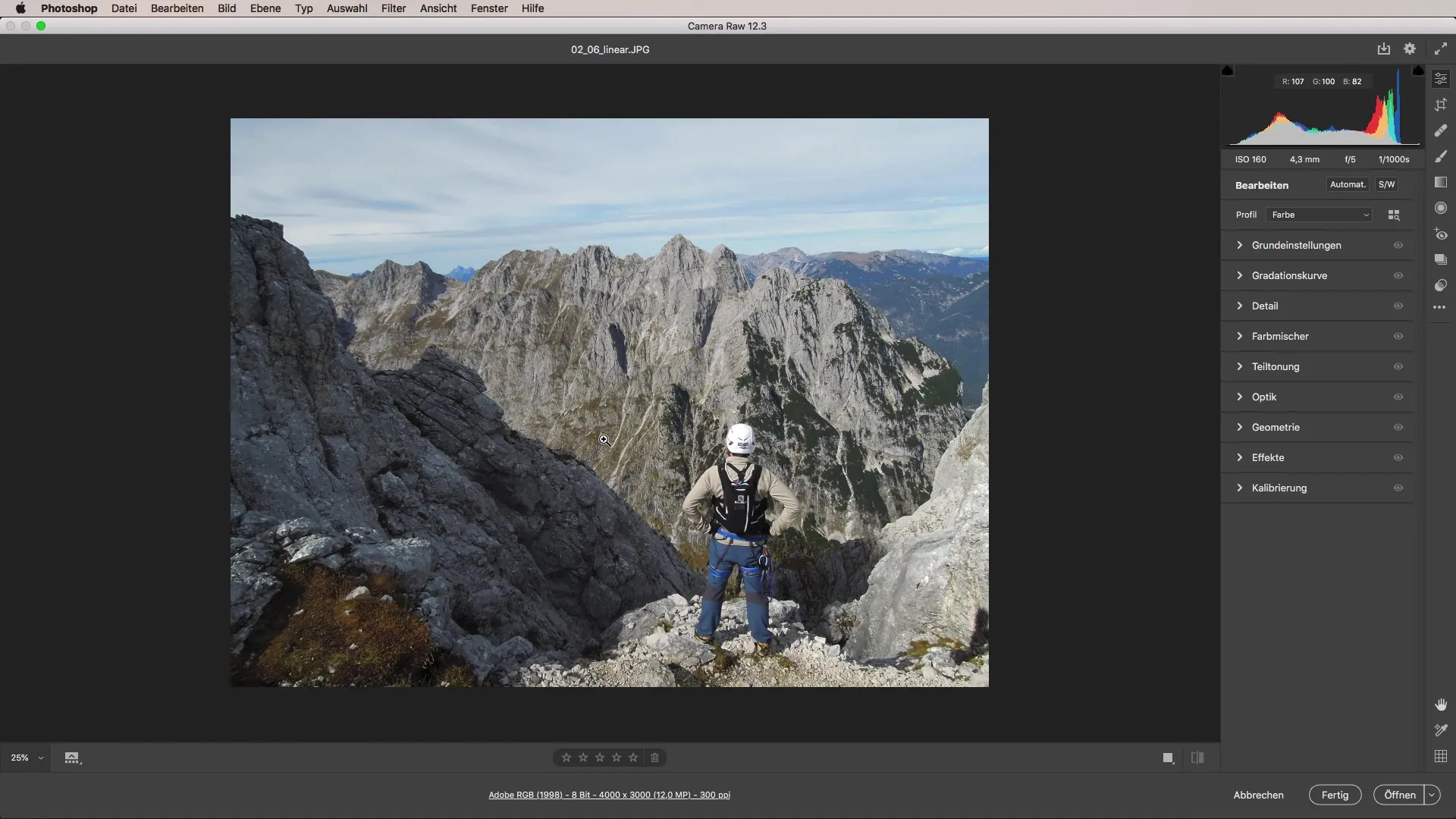
A kép sötétítése
Gyakori alkalmazási eset a égbolt sötétítése. Először húzd le a fényerő csúszkát, hogy sötétítsd az égbolt. Ülj a kép közepén és húzd felfelé-lefelé. Azonnal látni fogod, ahogy az égbolt sötétedik. Ennek a sötétedés mértéke közvetlen arányban áll a csúszka mozgásával.
Módosítások végrehajtása
Ha az elsötétítés nem elegendő számodra, később is végezhetsz további módosításokat. Ez a lineáris átmenetszűrő egyik nagy előnye. Csak húzd tovább a csúszkát lefelé, hogy elérd a kívánt sötétséget.
További sötétítések hozzáadása
Ezenkívül további átmeneti hatásokat adhatsz hozzá az oldalról. Azzal, hogy az átmenetet a kívánt oldalra húzod, még jobban kiemelheted a képet. Ez a módszer segít a fókuszt a fő téma felé irányítani, így az tisztábbá és áttekinthetőbbé válik.
Színhőmérséklet beállítása
Most, hogy a sötétítés rendben van, állítsuk be a színhőmérsékletet. Dupla kattintással állítsd vissza az átmenetet, és készíts új átmenetet, amely a kép közepétől lefelé halad. Tölts fel egy új színhőmérsékletet, hogy a szűrőn kívüli területeket színesítsd. Ez lehetővé teszi, hogy célzottan irányítsd a kép színhatását anélkül, hogy a Photoshopban maszkolnod kellene.
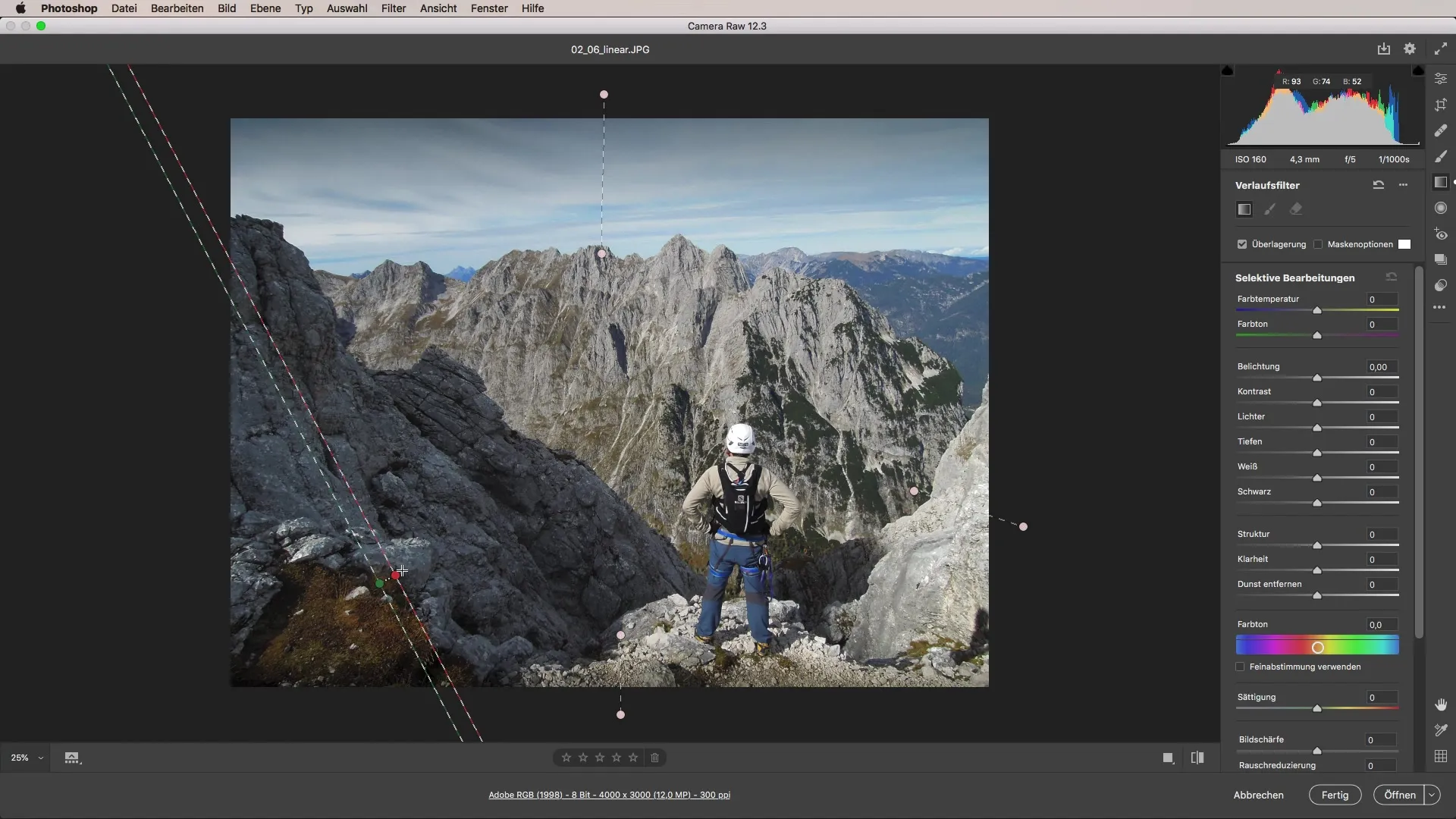
Fények és árnyékok ellenőrzése
A kontraszt növeléséhez fontos, hogy állítsd be a fényeket és árnyékokat. Húzd le a fények csúszkáját és növeld a kontrasztot, miközben állítod a tisztaságot. Ezzel a terület hangsúlyosabbá válik és felhívja a néző figyelmét.
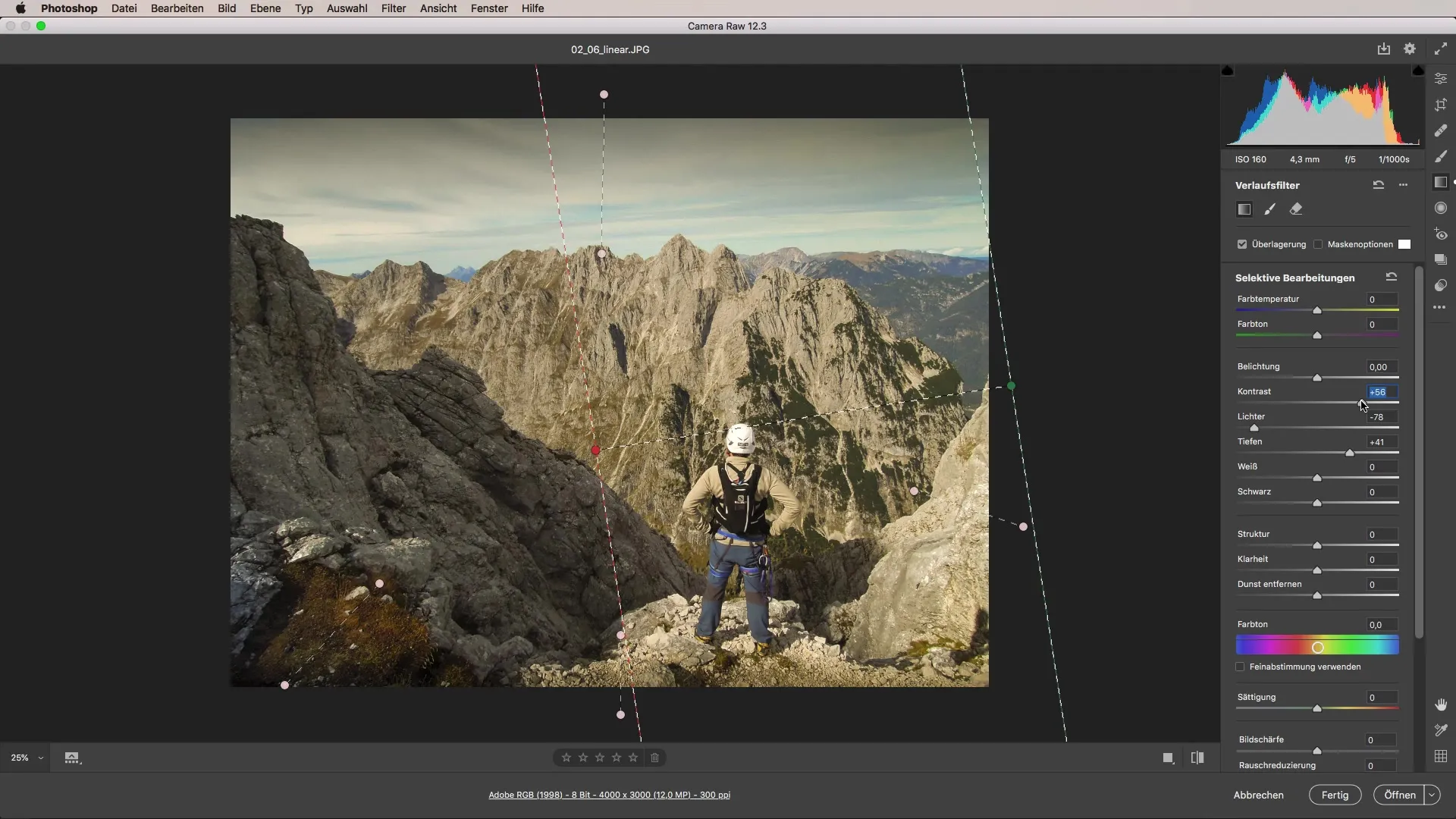
Menő színséma létrehozása
A hűvös színárnyalat eléréséhez visszaállíthatod a tisztaságot nullára, majd hangsúlyozhatod az ég színeit. Húzd a színhőmérséklet csúszkáját az ég számára, és kísérletezz szélsőséges értékekkel.
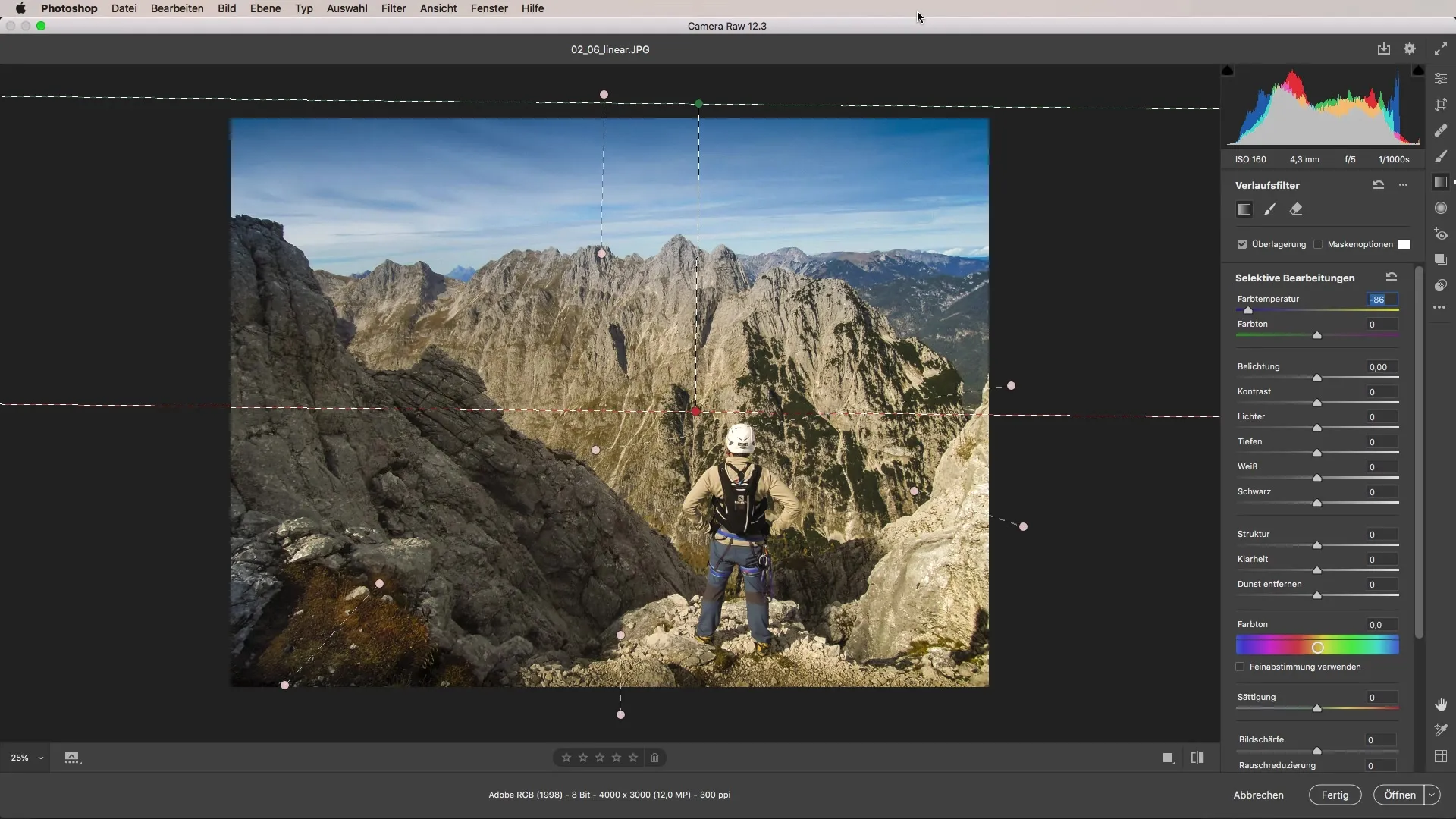
Előtte-utána összehasonlítás
Ha mindent jól csináltál, éles eltéréseket fogsz látni az eredeti és a feldolgozott kép között. Egy egyszerű színátmenet egyszerű módon képes feldobni az egész képedet.
Összefoglalás - Útmutató a Lineáris Átmenetszűrő használatához az Camera Raw programban
A lineáris átmenet az Adobe Camera Raw programban lehetőséget ad arra, hogy célzottan és hatékonyan javítsd a képeidet. A megfelelő módosítások mellett nemcsak a fényhatást irányíthatod, hanem a képeid színpercepcióját is megváltoztathatod. Egyszerű mozdulatokkal lenyűgöző eredményeket érhetsz el.
Gyakran ismételt kérdések
Hogyan működik a lineáris átmenet a Camera Raw-ban?A lineáris átmenet lehetővé teszi, hogy célzott módosításokat végezz a kiválasztott képrészleteken, például fényerő vagy színhőmérséklet terén.
Utólagosan módosíthatom az átmenetet?Igen, bármikor végezhetsz csúszkamozgásokat, hogy tovább optimalizáld a képet.
Mit érhetek el a színhőmérséklet megváltoztatásával?A színhőmérséklet módosításával drámaian megváltoztathatod az ég színét vagy más területek színét a képen.
Alkalmazhatom az átmenetet több képrészre?Igen, több átmenetet is rétegenként alkalmazhatsz, hogy bonyolultabb hatásokat érj el.


